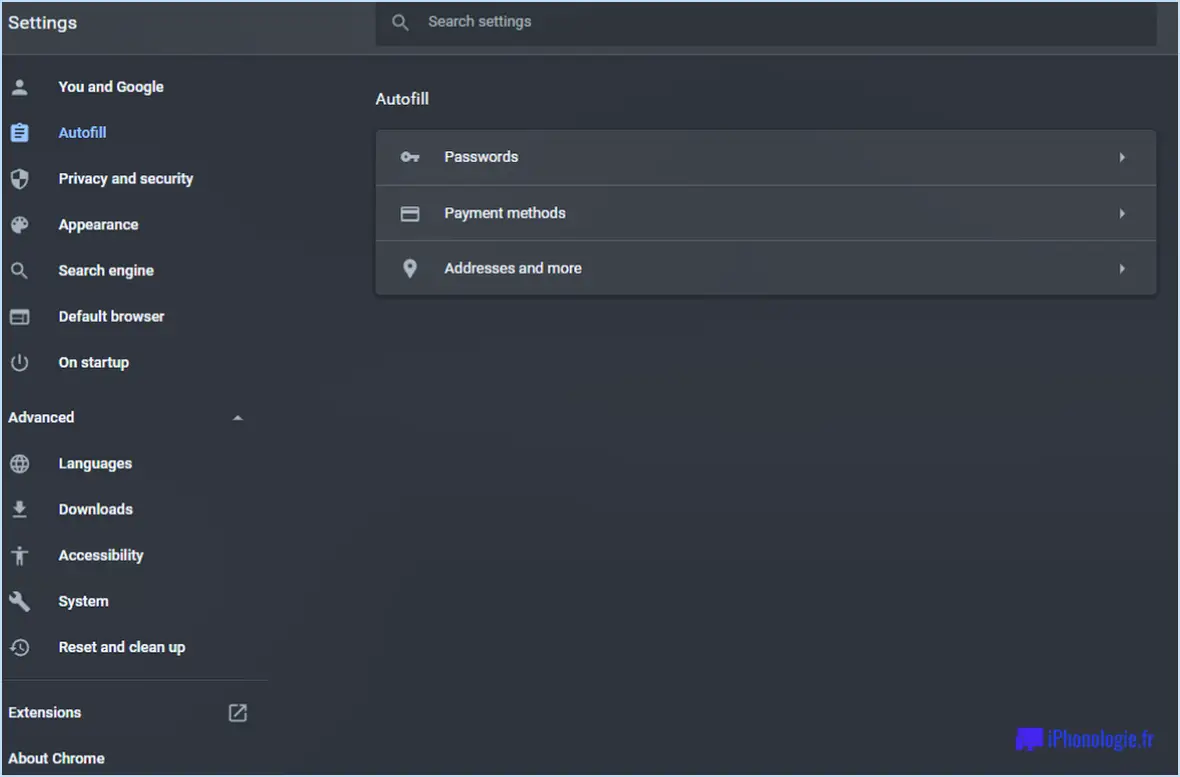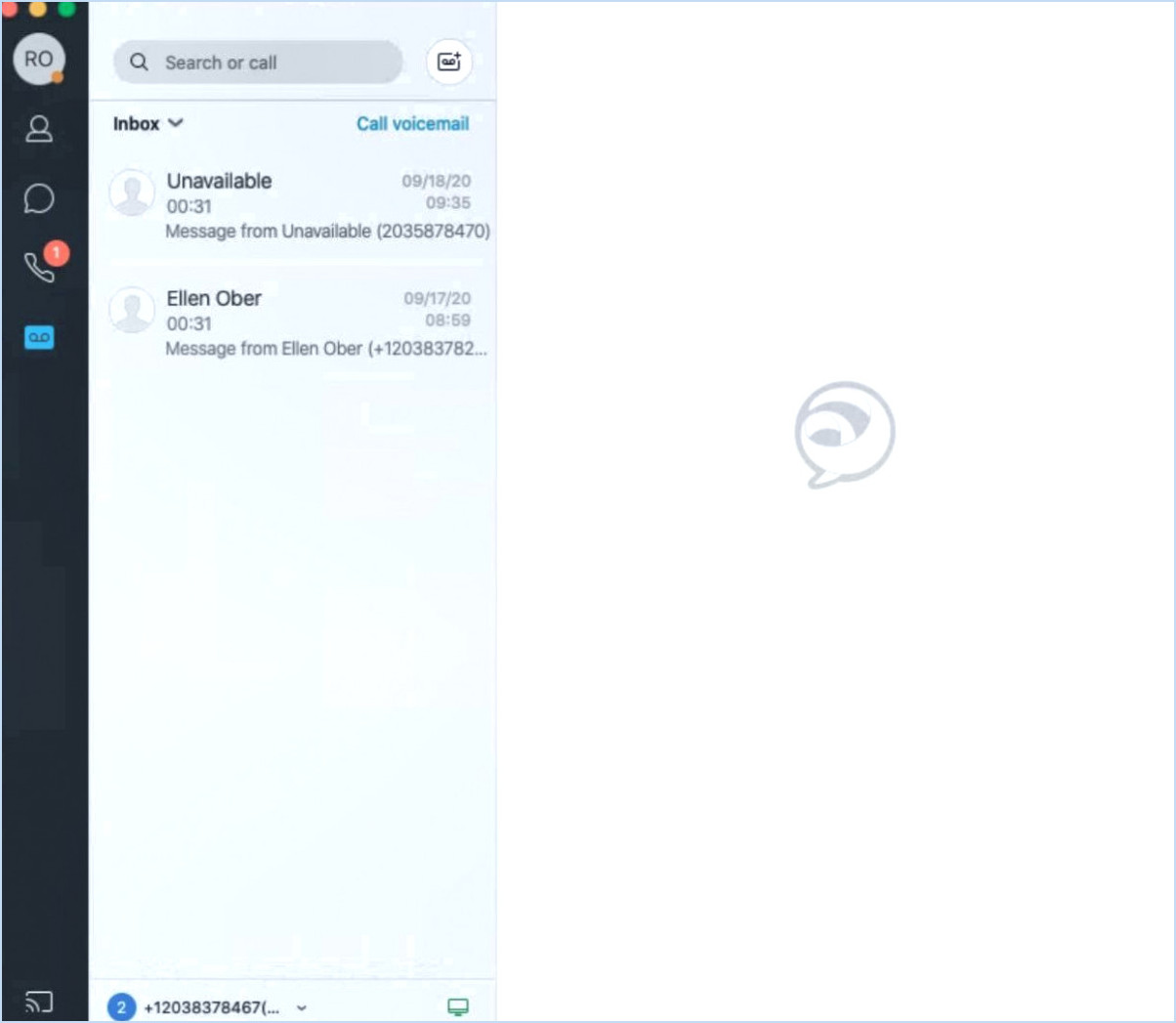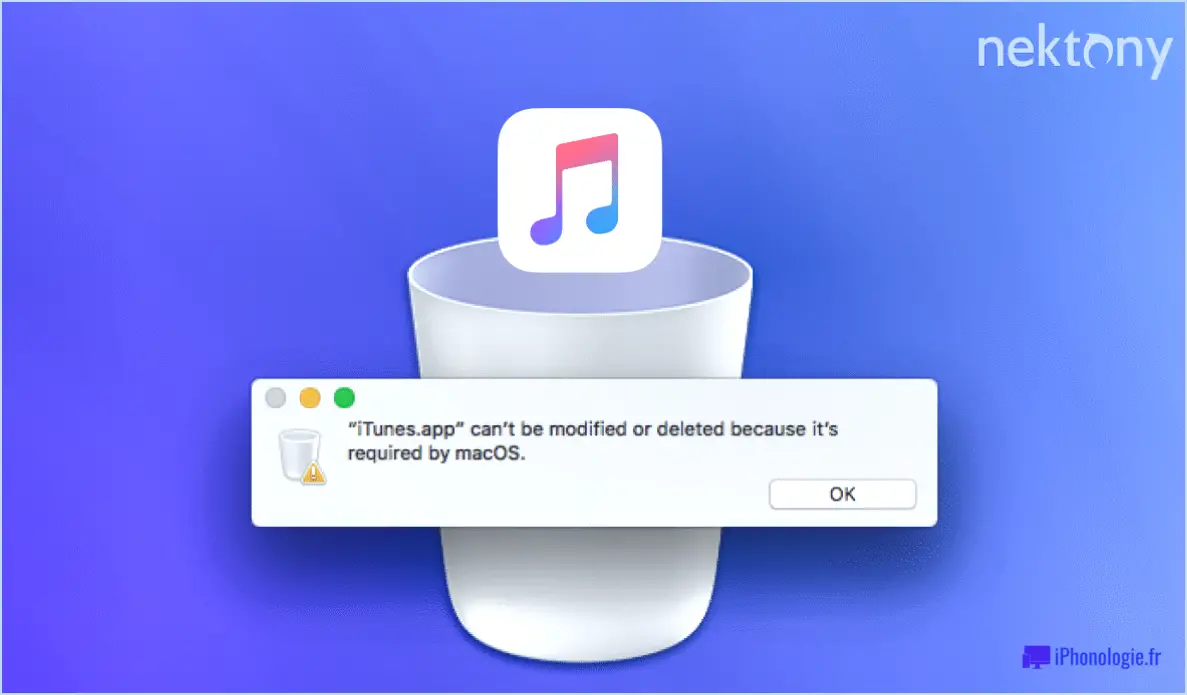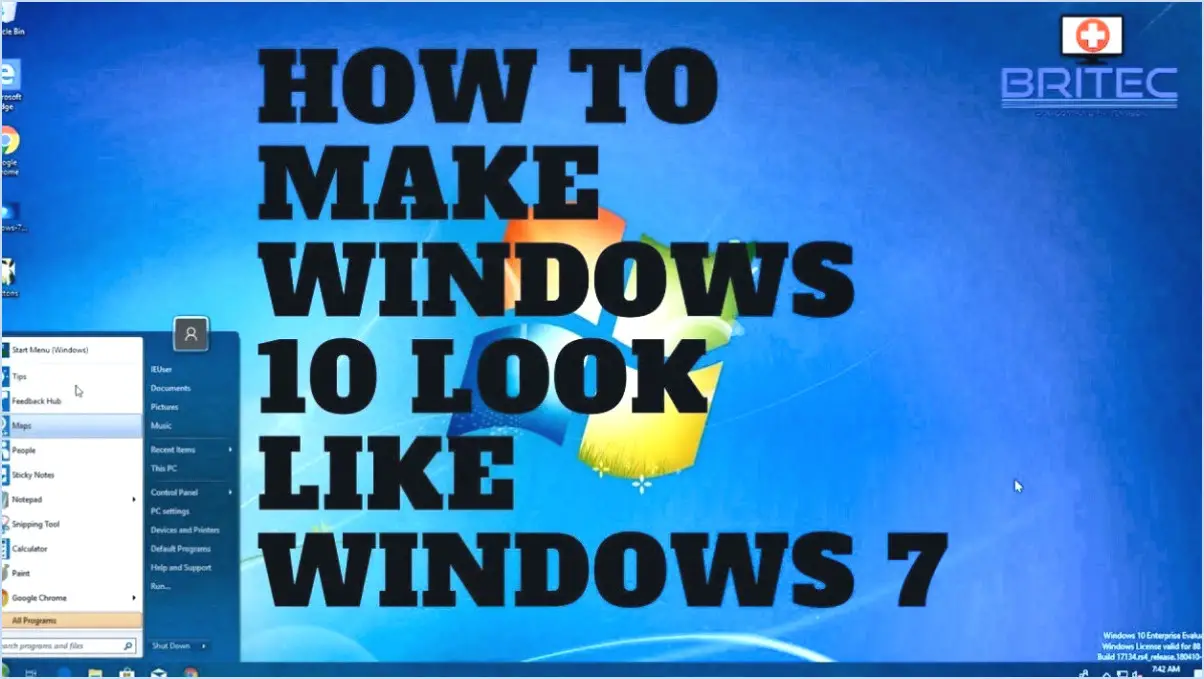Comment utiliser not equal to dans excel?
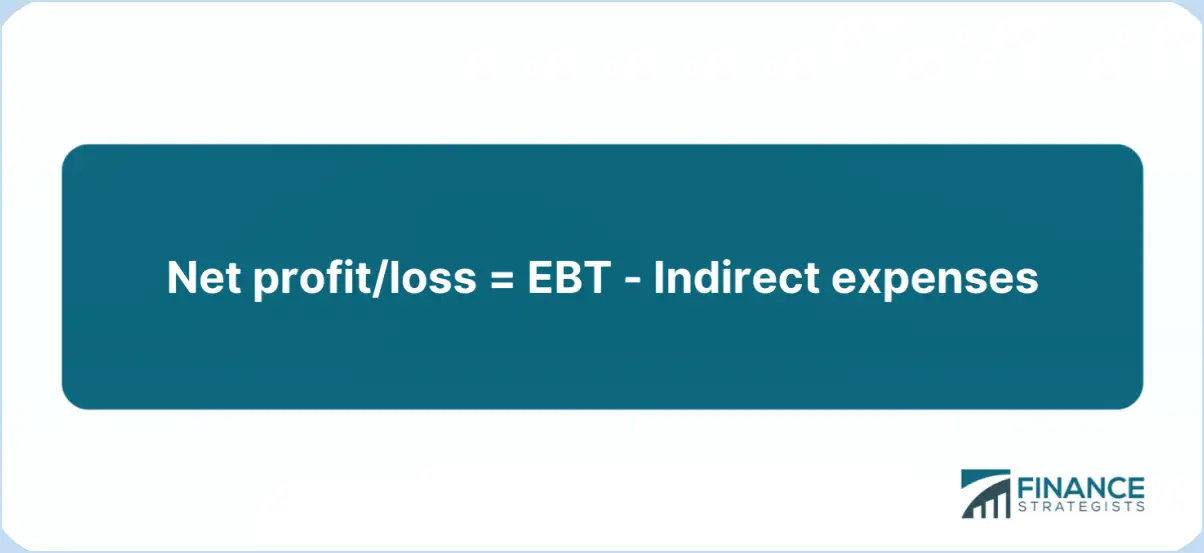
Dans Excel, l'opérateur « différent de » est représenté par le symbole «<>« . Cet opérateur vous permet de comparer des valeurs et de déterminer si elles sont différentes l'une de l'autre. Pour utiliser efficacement l'opérateur « différent de », suivez les étapes suivantes :
- Ouvrez Microsoft Excel et accédez à la feuille de calcul sur laquelle vous souhaitez utiliser l'opérateur.
- Sélectionnez la cellule dans laquelle vous souhaitez afficher le résultat. Il peut s'agir de n'importe quelle cellule de la feuille de calcul.
- Dans la cellule sélectionnée, tapez «<>« (sans les guillemets).
- Vous devez ensuite spécifier les valeurs que vous souhaitez comparer. Vous pouvez comparer des cellules individuelles, des plages de cellules ou des constantes. Voici quelques exemples :
a) Pour comparer deux cellules, telles que A1 et B1, vous pouvez utiliser la formule suivante :
=A1<>B1b) Pour comparer une cellule avec une valeur constante, telle que A1 et le nombre 10, vous pouvez utiliser la formule suivante :
=A1<>10c) Pour comparer une plage de cellules avec une valeur spécifique, telle que A1:A10 avec le mot « pomme », vous pouvez utiliser la formule suivante :
=A1:A10<>"apple"- :
=A1:A10<>"apple"- Appuyez sur Entrée pour appliquer la formule et voir le résultat. Le résultat sera soit « VRAI » si les valeurs ne sont pas égales, soit « FAUX » si elles sont égales.
Il est important de noter que l'opérateur "différent de" peut être utilisé en conjonction avec d'autres fonctions et opérateurs dans Excel. Par exemple, vous pouvez le combiner avec la fonction IF pour effectuer des vérifications conditionnelles basées sur l'inégalité.
En utilisant l'opérateur "<>"dans Excel, vous pouvez facilement comparer des valeurs et identifier si elles ne sont pas égales entre elles. Cette fonctionnalité est précieuse pour l'analyse des données, le formatage conditionnel et diverses autres tâches dans vos feuilles de calcul Excel.
Comment comparer deux valeurs dans Excel?
Pour comparer deux valeurs dans Excel, vous pouvez utiliser la fonction =<> (égal à différent de). Cet opérateur vous permet de déterminer si deux valeurs sont égales ou non. Voici comment procéder :
- Sélectionnez une cellule dans laquelle vous souhaitez que le résultat de la comparaison apparaisse.
- Commencez la formule par un signe égal (=).
- Saisissez la première valeur ou référence de cellule que vous souhaitez comparer.
- Ajoutez le signe =<> .
- Saisissez la deuxième valeur ou référence de cellule que vous souhaitez comparer.
Par exemple, si vous voulez comparer si la valeur de la cellule A1 est égale à la valeur de la cellule B1, vous devez écrire la formule "=A1=B1" dans une autre cellule. Si les deux valeurs sont égales, le résultat sera VRAI ; sinon, il sera FAUX.
N'oubliez pas d'utiliser les références des cellules au lieu des valeurs réelles lorsque vous comparez différentes cellules pour des raisons de flexibilité et de calculs dynamiques.
Comment utiliser la fonction "not equal" dans une instruction "if" ?
Dans une instruction if, l'opérateur not equal, !=, joue un rôle crucial en testant l'inégalité entre deux expressions. Lorsqu'il est utilisé, il évalue si les valeurs des expressions de part et d'autre ne sont pas égales. Cet opérateur est particulièrement utile lorsque vous souhaitez vérifier l'inégalité et entreprendre différentes actions en fonction du résultat.
Voici les points clés à garder à l'esprit lors de l'utilisation de l'opérateur not equal dans une instruction if :
- Syntaxe : L'opérateur de différence est représenté par != et est placé entre les deux expressions comparées.
- Comparaison : Les expressions situées de part et d'autre de l'opérateur sont évaluées et, si elles ne sont pas égales, la condition de l'instruction if devient vraie.
- Exécution : Si la condition est vraie, le bloc de code de l'instruction if est exécuté. Sinon, il est ignoré et le programme passe à l'instruction suivante.
En utilisant l'opérateur not equal dans vos instructions if, vous pouvez contrôler efficacement le flux de votre code en fonction de l'inégalité de deux expressions.
est <> un test logique dans Excel?
Oui, A est un test logique dans Excel. Vous pouvez l'utiliser pour déterminer si une valeur est égale, supérieure ou inférieure à une autre valeur. Cette fonction puissante vous permet de comparer des données et de prendre des décisions basées sur des conditions spécifiques. En incorporant le test logique A, vous pouvez effectuer des tâches telles que le formatage conditionnel, le filtrage de données ou la construction de formules complexes. Il offre souplesse et précision dans l'évaluation de divers scénarios, améliorant ainsi votre capacité à analyser et à manipuler des données de manière efficace. Avec A, Excel permet aux utilisateurs de rationaliser leurs flux de travail et de faire des choix éclairés basés sur des conditions logiques.
Qu'est-ce que <> dans Excel?
La fonction <> dans Excel fait référence à un nom de fonction spécifique utilisé pour effectuer un calcul ou une opération particulière. Excel propose un large éventail de fonctions intégrées conçues pour gérer diverses tâches et calculs. Ces fonctions peuvent être utilisées pour manipuler des données, effectuer des calculs mathématiques, analyser des informations, etc. En utilisant la fonction <> vous pouvez appliquer l'ensemble prédéfini d'instructions aux données de votre feuille de calcul et obtenir le résultat souhaité. Il convient de noter que le nom de la fonction varie en fonction du calcul ou de l'opération que vous souhaitez effectuer.
Qu'est-ce qu'une bonne maîtrise d'Excel?
De solides compétences en Excel englobent diverses capacités qui améliorent la productivité et la manipulation des données. Les compétences clés sont les suivantes la création et l'utilisation de formules pour effectuer des calculs, la mise en forme des données pour améliorer la lisibilité, le tri et le filtrage des données pour se concentrer sur des informations spécifiques, et créer des diagrammes et des graphiques pour visualiser efficacement les données. Ces compétences permettent aux utilisateurs de rationaliser les tâches complexes et d'analyser efficacement les informations. Les formules permettent d'effectuer des calculs tels que des moyennes et des totaux, tandis que le formatage garantit que les données sont visuellement attrayantes et organisées. Le tri et le filtrage permettent d'extraire les données pertinentes, tandis que les diagrammes et les graphiques facilitent la compréhension des données en un coup d'œil. La maîtrise de ces compétences permet aux professionnels d'exploiter les capacités d'Excel et d'optimiser la gestion et l'analyse des données.
Combien de temps faut-il pour maîtriser Excel?
Le temps nécessaire pour maîtriser Excel varie en fonction de votre expérience et de votre niveau de compétence. Cependant, avec une pratique assidue, la plupart des individus peuvent devenir compétents en quelques mois. Voici quelques facteurs à prendre en compte pour estimer le temps nécessaire à la maîtrise d'Excel :
- Connaissances préalables: Si vous avez une expérience préalable des feuilles de calcul ou de logiciels similaires, vous pouvez saisir les concepts plus rapidement et avoir besoin de moins de temps pour maîtriser Excel.
- Fréquence d'utilisation: L'utilisation régulière d'Excel vous permettra de vous familiariser et d'améliorer vos compétences plus rapidement. Une pratique régulière permet de mieux retenir et appliquer les techniques apprises.
- Complexité des tâches: La maîtrise des fonctions et formules de base peut être réalisée relativement rapidement. Cependant, les fonctions plus avancées, telles que les macros et les tableaux croisés dynamiques, peuvent nécessiter plus de temps et de pratique.
- Ressources pédagogiques: La disponibilité et la qualité des ressources d'apprentissage, telles que les didacticiels, les cours en ligne et les livres, peuvent avoir un impact significatif sur le processus d'apprentissage. L'utilisation de ressources complètes et structurées peut accélérer vos progrès.
N'oubliez pas que la pratique et l'expérience pratique sont essentielles pour maîtriser Excel. Avec des efforts constants et une approche systématique, vous pouvez devenir compétent dans Excel en quelques mois.
L'instruction IF peut-elle avoir deux conditions?
Oui, les instructions IF peuvent en effet avoir plusieurs conditions. Cela permet d'effectuer des évaluations logiques plus complexes en programmation. En combinant plusieurs conditions, vous pouvez créer des processus de prise de décision plus spécifiques et plus complexes. Prenons l'exemple suivant : IF (x > y) ET (z < w) ALORS.
Voici quelques points clés concernant l'utilisation de conditions multiples dans les instructions IF :
- Opérateurs logiques: Les conditions multiples sont généralement reliées à l'aide d'opérateurs logiques tels que AND, OR et NOT. Ces opérateurs vous permettent de spécifier la relation entre les différentes conditions.
- Évaluations complexes: Avec des conditions multiples, vous pouvez évaluer une combinaison de variables, d'expressions ou de comparaisons pour déterminer si un certain bloc de code doit être exécuté.
- L'imbrication: Les instructions IF à conditions multiples peuvent être imbriquées les unes dans les autres pour créer des arbres de décision plus complexes. Cela permet une plus grande flexibilité dans le traitement de divers scénarios.
Il est important de noter que la syntaxe et les règles spécifiques de construction des instructions IF à conditions multiples peuvent varier en fonction du langage de programmation utilisé. Consultez toujours la documentation ou les ressources du langage de programmation que vous avez choisi pour garantir une mise en œuvre correcte.
Quel est le salaire d'un expert Excel?
Le potentiel de gain d'un expert Excel peut être très important, en fonction de ses compétences et de son expertise. Les personnes expérimentées et qualifiées dans ce domaine perçoivent souvent des salaires impressionnants, certains gagnant plus de 50 000 dollars par an. En outre, certains experts d'Excel atteignent des revenus à six chiffres, ce qui témoigne de la grande valeur accordée à leurs compétences. La demande d'utilisateurs compétents d'Excel reste forte, créant des opportunités pour les professionnels d'exceller dans leur carrière et de récolter les récompenses financières associées à leur expertise.
Click to rate this post![Total: 0 Average: 0]